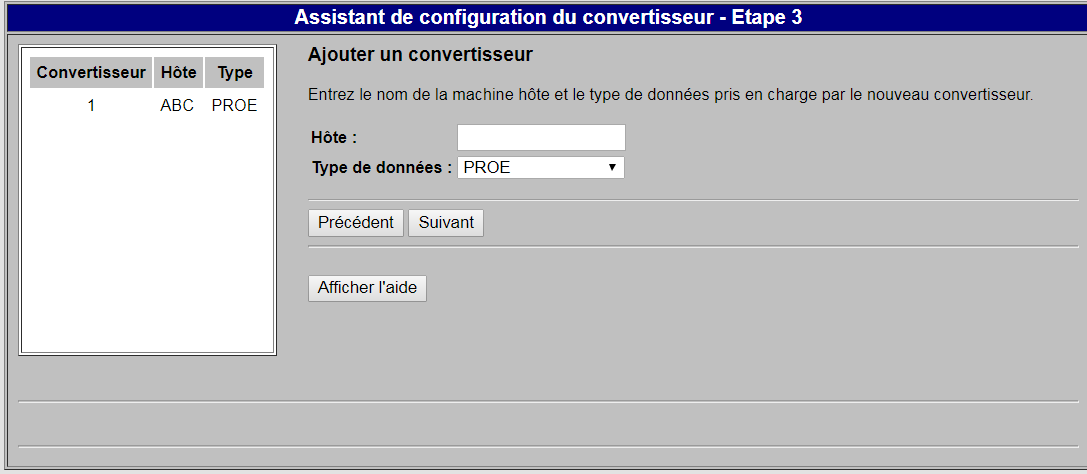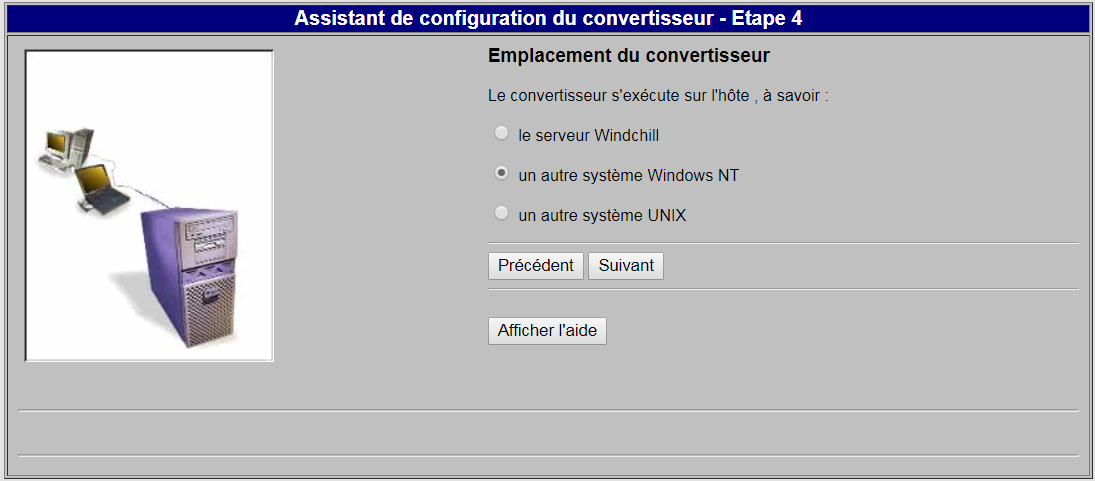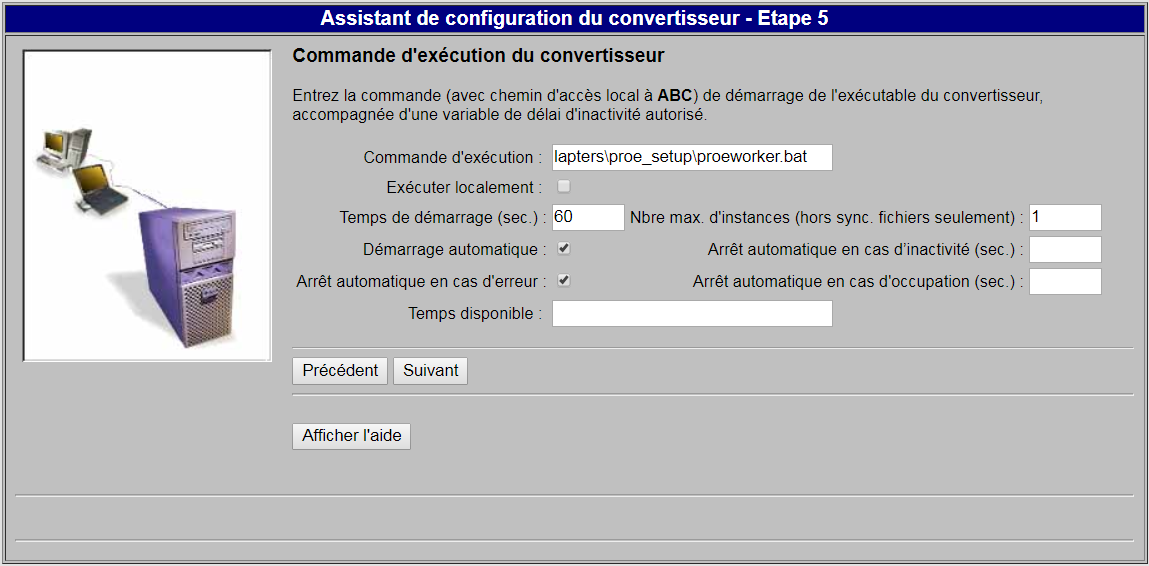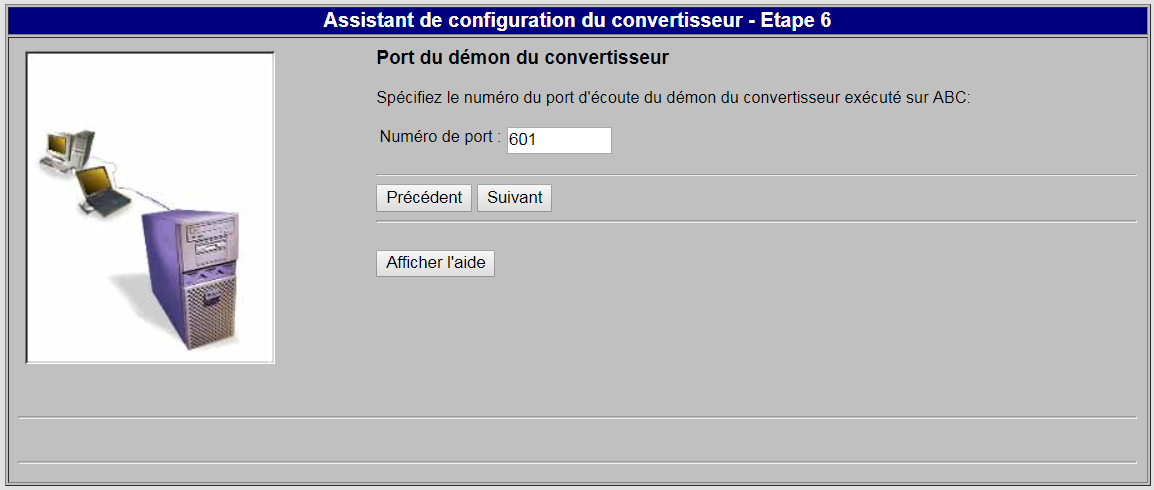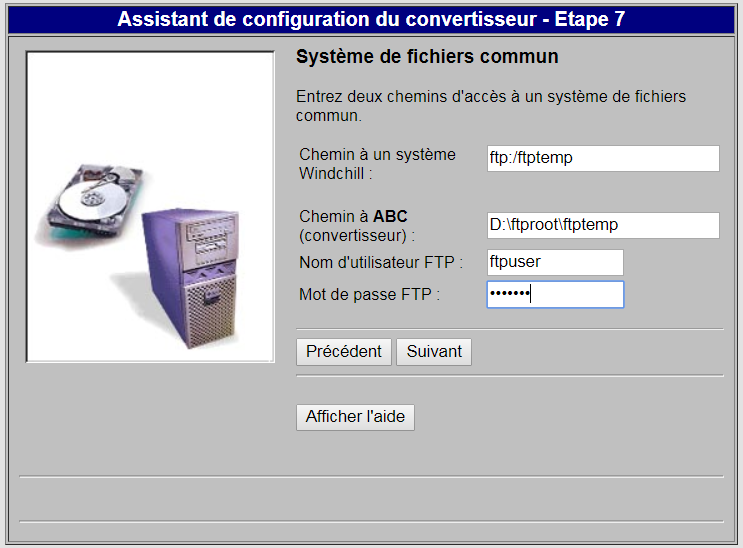Configuration du convertisseur Creo Elements/Direct Modeling
Vous pouvez configurer le convertisseur
Creo Elements/Direct Modeling dans le cadre de différents scénarios. Dans le scénario le plus simple, le convertisseur et l'agent convertisseur se trouvent sur la même machine. Pour plus d'informations sur les différents scénarios relatifs aux configurations de convertisseur, consultez la rubrique
Configuration de l'agent convertisseur.
Pour Creo Elements/Direct Modeling, procédez comme suit :
|
|
Définissez la variable d'environnement CADADAPTER_WORKER pour empêcher l'affichage des messages contextuels du client Windchill Workgroup Manager, lors de la publication.
Si la valeur de CADADAPTER_WORKER est définie sur True ou t sur la machine du convertisseur, le client Windchill Workgroup Manager se ferme lors de la fermeture de Creo Elements/Direct Modeling.
|
2. Dans le panneau Ajouter un convertisseur, spécifiez les éléments suivants :
◦ Hôte : nom de l'hôte sur lequel les adaptateurs d'objet Creo View sont installés et où les scripts de convertisseur sont générés. Pour plus d'informations sur les scripts de convertisseur, consultez la section de présentation de ccmodelworker dans le manuel anglais PTC Creo View MCAD Adapters 3.1 Installation and Configuration Guide (Guide d'installation et de configuration des adaptateurs PTC Creo View MCAD 3.1).
◦ Type de données : spécifiez COCRMOD.
3. Cliquez sur Suivant pour afficher le panneau Emplacement du convertisseur. Dans le panneau Emplacement du convertisseur, sélectionnez l'emplacement du convertisseur.
◦ Le serveur Windchill : le convertisseur et l'adaptateur Creo View résident sur la même machine que le serveur Windchill.
◦ Un autre système Windows NT : le convertisseur réside sur une machine Windows différente du serveur Windchill.
◦ Un autre système UNIX : le convertisseur réside sur une machine UNIX différente du serveur Windchill.
4. Cliquez sur Suivant pour ouvrir le panneau Commande d'exécution du convertisseur. Dans le panneau Commande d'exécution du convertisseur, spécifiez le script de convertisseur qui est utilisé pour démarrer les paramètres d'exécution du convertisseur.
Spécifiez les paramètres suivants :
◦ Commande d'exécution : la commande d'exécution correspond au script de convertisseur créé lors de la configuration de l'adaptateur Creo View. (Pour plus d'informations, consultez la section de présentation de ccmodelworker dans le manuel anglais PTC Creo View MCAD Adapters 3.1 Installation and Configuration Guide (Guide d'installation et de configuration des adaptateurs PTC Creo View MCAD 3.1).) Saisissez le chemin d'accès complet à ce script dans le champ de texte Commande d'exécution. Spécifiez le fichier séquentiel ccmodelworker.bat, qui démarrera l'exécutable du convertisseur sur la machine hôte ; par exemple, le chemin d'accès peut être C:\ptc\CEDM_adapters\CEDM_setup\ ccmodelworker.bat.
5. Cliquez sur Suivant pour ouvrir le panneau Port du démon du convertisseur. Dans le panneau Port du démon du convertisseur, renseignez la zone Numéro de port. Le numéro de port doit être identique à celui que vous spécifiez lorsque vous installez l'adaptateur Creo View.
6. Cliquez sur Suivant pour ouvrir le panneau Système de fichiers commun. Dans le panneau Système de fichiers commun, spécifiez les paramètres suivants :
◦ Chemin à un système Windchill
◦ Chemin à (convertisseur)
◦ Nom d'utilisateur FTP
◦ Mot de passe FTP
8. Dans la fenêtre
Administration de l'agent convertisseur, vérifiez que votre convertisseur est répertorié. Pour plus d'informations sur la procédure de test de la configuration de l'agent convertisseur, consultez la rubrique
Testing the Worker Agent Configuration.